როგორ ვიმოგზაუროთ iPad-ით
მოგზაურობისას თქვენი iPad უსაფრთხო რომ შეინარჩუნოთ, გაითვალისწინეთ შემდეგი სტრატეგიები.
იყიდე საქმე
ეს განსაკუთრებით მნიშვნელოვანია, თუ მოგზაურობისას გეგმავთ iPad-ის შენახვას თქვენს ბარგში. იმის დავიწყება, რომ iPad იმალება ტანსაცმელს შორის ან ჩემოდნის სპეციალურ გარე ჯიბეში, ძალიან მარტივია; ისევე, როგორც პერანგის რყევა და შეუმჩნეველი iPad-ის გამორთვა მისგან და იატაკზე. უფრო მეტიც, მანქანის, მატარებლის ან თვითმფრინავის მოგზაურობის ვიბრაცია გამოიწვევს თქვენი iPad-ის გვერდით მდებარე ნებისმიერ მყარ ან ბასრ ობიექტს მის ეკრანზე გატეხვას ან დაკაწრებას.
Apple's Smart Case კარგი არჩევანია. ის მყუდრო მორგებას გვთავაზობს და იცავს iPad-ს სხვადასხვა მუწუკებისა და ვარდნისგან, რაც შეიძლება მოხდეს მოგზაურობის დროს. მის „ჭკვიან“ მახასიათებლებს შორის: მას შეუძლია გააღვიძოს iPad, როცა ფლაპს გახსნით. თუ თქვენი შვებულება მოიცავს ჯომარდობას, ველოსიპედს ან ლაშქრობას, მოძებნეთ ა ქეისი განკუთვნილია გარე გამოყენებისთვის სამაგიეროდ.

ისწავლეთ როგორ ჩაერთოთ თქვენი iPhone-ის მონაცემთა კავშირში
Apple-მა ძალიან გაამარტივა თქვენი iPhone-ის მონაცემთა კავშირის გაზიარება თქვენს iPad-თან კონფიგურაციაში, რომელიც ცნობილია როგორც tethering. ეს ნიშნავს, რომ თქვენ შეძლებთ გამოიყენოთ თქვენი iPad თითქმის ყველგან Wi-Fi-ის საჭიროების გარეშე. Lifewire გთავაზობთ შეერთების სრული ინსტრუქციები.

მოკლედ, ეს გულისხმობს პარამეტრების აპის გახსნა თქვენს iPhone-ზე და აირჩიეთ პერსონალური ცხელი წერტილი მენიუდან. გადაატრიალეთ პერსონალური ცხელი წერტილი ჩართეთ გადამრთველის გადართვის ეკრანის ზედა ნაწილში და შეიყვანეთ მორგებული Wi-Fi პაროლი. თქვენს iPad-ზე უბრალოდ დაუკავშირდით ამ ახალ ქსელს, როგორც ნებისმიერ Wi-Fi ქსელს: უბრალოდ შეეხეთ თქვენს iPhone-ზე შექმნილ ახალ Wi-Fi ქსელს და შეიყვანეთ მორგებული პაროლი.
შესვლა (და გასვლა) სტუმრის Wi-Fi-ში
თქვენი iPad-ის iPhone-თან დაკავშირება სრულყოფილად სრულდება, მაგრამ ის ასევე იყენებს თქვენს iPhone-ზე გამოყოფილ მონაცემებს. გადაჭარბებული გადასახადები მონაცემებზე როგორც წესი, ძვირია, ამიტომ გამოიყენეთ უფასო Wi-Fi, როდესაც შეგიძლიათ. ბევრი სასტუმრო, ყავის მაღაზია და სხვა საჯარო სივრცე ახლა გთავაზობთ უფასო Wi-Fi-ს და ის უფრო სწრაფია, ვიდრე ინტერნეტ კავშირი, რომელსაც მიიღებთ თქვენი ტელეფონის საშუალებით.
თუ თქვენი ტელეფონის გეგმა გთავაზობთ შეუზღუდავ მონაცემებს, შეგიძლიათ დააკავშიროთ თქვენი iPad თქვენს ტელეფონზე ზედმეტი გადასახადების შესახებ ფიქრის გარეშე.
სტუმრების ქსელში შესვლისას, დარჩით Wi-Fi პარამეტრების ეკრანზე რამდენიმე წამის განმავლობაში, ქსელის არჩევის შემდეგ. ბევრი სტუმარი ქსელი იხსნება ეკრანზე, რომელიც გთხოვთ დაადასტუროთ მათი შეთანხმება, რომელიც ჩვეულებრივ შეიცავს სიტყვას, რომელიც იცავს მათ პასუხისმგებლობისგან, თუ თქვენ შემთხვევით ჩამოტვირთავთ მავნე პროგრამას. თუ ამ საფეხურს გამოტოვებთ, Wi-Fi ქსელმა შესაძლოა არ მოგცეთ საშუალება რეალურად დაუკავშირდეთ ინტერნეტს, მიუხედავად იმისა, რომ თქვენი მოწყობილობა აჩვენებს, რომ დაკავშირებული ხართ ქსელთან.
ისეთივე მნიშვნელოვანია, როგორც ა სტუმრების Wi-Fi ქსელი გამოდის მისგან. ჰაკერს ადვილად შეუძლია შექმნას ცხელი წერტილი იგივე სახელით, როგორც პოპულარული და პაროლის გარეშე. იმის გამო, რომ iPad ცდილობს ავტომატურად შევიდეს ცნობილ ქსელებში, iPad-ს შეუძლია დაუკავშირდეს ამ ქსელს თქვენი ცოდნის გარეშე.
სტუმრის ქსელიდან გასასვლელად, დაუბრუნდით Wi-Fi ეკრანს და შეეხეთ მე გარშემო წრით (ქსელის სახელის გვერდით). შეეხეთ დაივიწყეთ ეს ქსელი. ეს ხელს შეუშლის თქვენს iPad-ს ავტომატური დაკავშირების მცდელობას იმავე სახელის ნებისმიერ WI-Fi ქსელთან.
დაიცავით თქვენი iPad პაროლით და იპოვეთ ჩემი iPad
თქვენს iPad-ს შეიძლება არ დასჭირდეს პაროლი სახლში, მაგრამ ეს ყოველთვის კარგი იდეაა შექმენით პაროლი თქვენს iPad-ზე მოგზაურობისას. თუ თქვენს iPad-ს აქვს შეხების ID, თქვენ შეგიძლიათ გამოიყენოთ თითის ანაბეჭდის სენსორი საიდუმლო კოდის გვერდის ავლით. დაამატეთ პაროლის კოდი შეეხეთ ID და პაროლი ან საიდუმლო კოდი პარამეტრების განყოფილება. (სახელი განსხვავდება იმის მიხედვით, აქვს თუ არა თქვენი iPad Touch ID-ის მხარდაჭერა.)
ზუსტად ისეთივე მნიშვნელოვანია, როგორც პაროლის დაყენება იპოვე ჩემი iPad ჩართულია პარამეტრები. The გაგზავნეთ ბოლო ადგილმდებარეობა პარამეტრი ასევე მნიშვნელოვანია. ეს ავტომატურად გაუგზავნის მდებარეობას Apple-ს, როდესაც ბატარეა დაიხურება, ასე რომ, თუ დატოვებთ თქვენს iPad-ს სადმე და ბატარეა იშლება, თქვენ მაინც შეგიძლიათ გაიგოთ სად დატოვეთ ის, რამდენადაც მას შეუძლია დაუკავშირდეს ინტერნეტი.
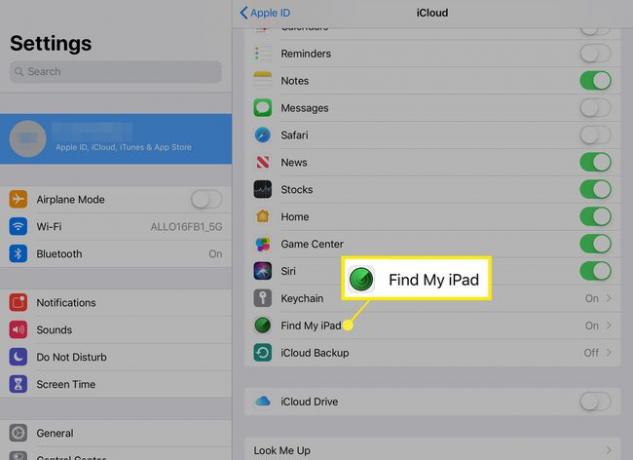
Find My iPad-ის ჩართვის ერთ-ერთი ყველაზე დიდი მიზეზი არის მისი ჩასმის შესაძლებლობა დაკარგული რეჟიმი ან თუნდაც წაშალეთ მოწყობილობა დისტანციურად. დაკარგული რეჟიმი არა მხოლოდ ბლოკავს iPad-ს, არამედ საშუალებას გაძლევთ დაწეროთ ტექსტი, რომელიც გამოჩნდება ეკრანზე - მაგალითად, ჩანაწერი "დარეკეთ, თუ ნაპოვნია".
ჩატვირთეთ iPad გამგზავრებამდე
ჩამოტვირთეთ თამაშები, წიგნები, ფილმები და ა.შ. სანამ წახვალთ. ეს განსაკუთრებით მნიშვნელოვანია იმ ფილმებისთვის, რომელთა ყურებაც მოგწონთ, თუ თვითმფრინავში ან სხვაგან ხართ ჩარჩენილი Wi-Fi-ის გარეშე.
თუ ბავშვებთან ერთად მოგზაურობთ, ასეთი თამაში ხილის ნინძა შეიძლება გამოადგეს. რა თქმა უნდა სჯობს მოსმენა "აქ ვართ? უსასრულოდ.
